 › ☆ミ fairy tail ☆ミ › 写真撮影テクニック
› ☆ミ fairy tail ☆ミ › 写真撮影テクニック2009年01月08日
写真撮影テクニック④
こんにちわリエです^^
風邪をこじらせて、仕事をおやすみしているのにSLするってダイブ中毒なのかな?
年末からずっとこんな調子で家にいるもんだから、ブログをいっぱい書いてたら
なんとランキング9位になってました
ランキング目的ではなかったのですが、いろんな方が見てくれているんだな~って思うと
急にこんな言葉遣いでいいのかな?とか思ってきてハズカシィ・・・
でも、仕事いけるようになったらまた、のんびり更新になると思いますのでヨロシク。
さてさて、今日は「空の高度な設定」第2弾☆いくつまで続くかな?笑
肌が綺麗に見えるように数値を変えてみました。
もちろん、ほうれい腺とか体に影がでないようになってます。w
写真撮るときに参考にしてくださいね~~
ただ、この設定は自分が見えるビューアーがそのように見えるだけで、周りの方は
いつもどおりです。他の方にSS撮ってもらうときは軽くフェイスライトを付けていただいたほうが
いいかもね
設定後のSS(フェイスライトなし)

設定前のSS(フェイスライトなし)

撮りっぱなし、なんにも加工はしてません
では数値公開しますね^^
①世界⇒環境の設定⇒環境編集⇒空の高度な設定
②大気のタブ
空の配色
R 0.03
G 0.18
B 0.47
I 0.47
空と遠景の露光 0.19
空の配色と濃度
R 0.23
G 0.30
B 0.34
I 0.34
大気の不透明度
0.65
大気の不透明度の増幅0.18
視界の増幅 0.7
最高高度1557
③ライティングのタブ
太陽/月の色
R 0.08
G 0.08
B 0.10
I 0.10
太陽月の位置 0.303
アンビエント
R 0.40
G 0.35
B 0.35
I 0.40
東の角度 0
太陽の輝きフォーカス 0.10
サイズ 1.76
風景ガンマ 2.16
星の輝き 0
④雲のタブ
お好みで、雲の量をかえるくらいです

設定が出来たら新規で、わかりやすく名前を付けたら完了^^
また、数値は自分でいろいろと変えてみると楽しいですよ
風邪をこじらせて、仕事をおやすみしているのにSLするってダイブ中毒なのかな?
年末からずっとこんな調子で家にいるもんだから、ブログをいっぱい書いてたら
なんとランキング9位になってました

ランキング目的ではなかったのですが、いろんな方が見てくれているんだな~って思うと
急にこんな言葉遣いでいいのかな?とか思ってきてハズカシィ・・・
でも、仕事いけるようになったらまた、のんびり更新になると思いますのでヨロシク。
さてさて、今日は「空の高度な設定」第2弾☆いくつまで続くかな?笑
肌が綺麗に見えるように数値を変えてみました。
もちろん、ほうれい腺とか体に影がでないようになってます。w
写真撮るときに参考にしてくださいね~~
ただ、この設定は自分が見えるビューアーがそのように見えるだけで、周りの方は
いつもどおりです。他の方にSS撮ってもらうときは軽くフェイスライトを付けていただいたほうが
いいかもね

設定後のSS(フェイスライトなし)

設定前のSS(フェイスライトなし)

撮りっぱなし、なんにも加工はしてません
では数値公開しますね^^
①世界⇒環境の設定⇒環境編集⇒空の高度な設定
②大気のタブ
空の配色
R 0.03
G 0.18
B 0.47
I 0.47
空と遠景の露光 0.19
空の配色と濃度
R 0.23
G 0.30
B 0.34
I 0.34
大気の不透明度
0.65
大気の不透明度の増幅0.18
視界の増幅 0.7
最高高度1557
③ライティングのタブ
太陽/月の色
R 0.08
G 0.08
B 0.10
I 0.10
太陽月の位置 0.303
アンビエント
R 0.40
G 0.35
B 0.35
I 0.40
東の角度 0
太陽の輝きフォーカス 0.10
サイズ 1.76
風景ガンマ 2.16
星の輝き 0
④雲のタブ
お好みで、雲の量をかえるくらいです

設定が出来たら新規で、わかりやすく名前を付けたら完了^^
また、数値は自分でいろいろと変えてみると楽しいですよ

2009年01月03日
写真撮影テクニック③
前回の記事読んでくれた方、いっぱいいたようで・・・ ((ヾ(o゚∀゚o)ノ☆゚+.ァリガトゥ♪
さて・・・「空の高度な設定でフェイスライトいらず」のテクニックです。
フェイスライトは、自分から見ても相手から見ても顔が綺麗にみれるので大体の方はつかっているんでは
無いでしょうか?
フェイスライトをはずすとSIMへの負担も少なくなりますし周りの影響も減りますよねw
これからご紹介する設定は、自分のPCで見える映像がフェイスライトなしでも綺麗に見えるという
だけで周りにはフェイスライトを付けていない人ということになります
みんなこの設定にすればフェイスライトって言う商品なくなるのになぁ・・・って思いましたw
ではちょっとこちらのSSをご覧ください。
これはデフォルトの昼の空です(フェイスライトなし)

次は空の設定を変えたときのSS(フェイスライトなし)

フェイスライトなしでこの映像・・・なにも細工してません撮りっぱなしです
フェイスライトをつけれないイベントのときに、この空の設定をしておけばSSも綺麗にとれますね☆
でわ、前置きは以上で数値の公開です。
①環境編集を開く

②空の高度な設定をクリック

③大気のタブ
変更するのは
空の配色: R: 0.12, G: 0.12, B: 0.16, I: 0.16
空と遠景の露光: 0.09
空の配色と濃度: R: 0.32, G: 0.59, B: 1.00, I: 1:00
大気の不透明度: 0.65
大気の不透明度の増幅: 0.18
視界の増幅: 2.0
最大高度: 188
④ライディングのタブ
変更するのは
太陽/月の色: R, G, B and I at 0.86
太陽/月の位置: 0.000
アンビエント: R: 0.67, G: 0.64, B: 0.63, I: 0.67
東の角度: 0.16
太陽の輝き: フォーカス: 0.10 サイズ 1.75
風景ガンマ: 1.08-1.15
星の輝き: 0.00
⑤雲のタブ
変更するのは
雲の量: 0.13
⑥新規のボタンをクリックして名前をつけると出来あがり~~
もっと細かく知りたいって方は
http://babydolldorlis.slmame.com/e468000.htmlをご覧になってくださいw
Dorlisさんとても参考になりました^^ ((ヾ(o゚∀゚o)ノ☆゚+.ァリガトゥ♪
次のテクニックは・・・未定です。ごきげんよう~
さて・・・「空の高度な設定でフェイスライトいらず」のテクニックです。
フェイスライトは、自分から見ても相手から見ても顔が綺麗にみれるので大体の方はつかっているんでは
無いでしょうか?
フェイスライトをはずすとSIMへの負担も少なくなりますし周りの影響も減りますよねw
これからご紹介する設定は、自分のPCで見える映像がフェイスライトなしでも綺麗に見えるという
だけで周りにはフェイスライトを付けていない人ということになります

みんなこの設定にすればフェイスライトって言う商品なくなるのになぁ・・・って思いましたw
ではちょっとこちらのSSをご覧ください。
これはデフォルトの昼の空です(フェイスライトなし)

次は空の設定を変えたときのSS(フェイスライトなし)

フェイスライトなしでこの映像・・・なにも細工してません撮りっぱなしです
フェイスライトをつけれないイベントのときに、この空の設定をしておけばSSも綺麗にとれますね☆
でわ、前置きは以上で数値の公開です。
①環境編集を開く

②空の高度な設定をクリック

③大気のタブ
変更するのは
空の配色: R: 0.12, G: 0.12, B: 0.16, I: 0.16
空と遠景の露光: 0.09
空の配色と濃度: R: 0.32, G: 0.59, B: 1.00, I: 1:00
大気の不透明度: 0.65
大気の不透明度の増幅: 0.18
視界の増幅: 2.0
最大高度: 188
④ライディングのタブ
変更するのは
太陽/月の色: R, G, B and I at 0.86
太陽/月の位置: 0.000
アンビエント: R: 0.67, G: 0.64, B: 0.63, I: 0.67
東の角度: 0.16
太陽の輝き: フォーカス: 0.10 サイズ 1.75
風景ガンマ: 1.08-1.15
星の輝き: 0.00
⑤雲のタブ
変更するのは
雲の量: 0.13
⑥新規のボタンをクリックして名前をつけると出来あがり~~
もっと細かく知りたいって方は
http://babydolldorlis.slmame.com/e468000.htmlをご覧になってくださいw
Dorlisさんとても参考になりました^^ ((ヾ(o゚∀゚o)ノ☆゚+.ァリガトゥ♪
次のテクニックは・・・未定です。ごきげんよう~
2009年01月03日
写真撮影テクニック②
前回はアンチエイリアス機能をSLでつかうという記事でしたね どうですか?表示綺麗になりましたかぁ~~~w
どうですか?表示綺麗になりましたかぁ~~~w
今回はフィルタを使ってSSを撮ろうです。
まずフィルターを使っていないSSは

つぎはフィルターを使ったSSです

好みもありますが、下のSSの方が綺麗にみえますか?
撮りっぱなしで一切加工はしていません。
画像加工ソフトをいちいち立ち上げて加工をしなくてもフィルターを使うことによっていろんな効果があります。
んじゃソレどうやんのよ?はい。簡単です。
まず、
①②キューブのオブジェクトをREZ
③④下の画像の通りにして

⑤完成☆

透過度や光、色を変えてみると又違った効果があります。
試してみてくださいね~~
次は「空の高度な設定でフェイスライトいらず!」のテクニックです☆ごきげんよう~
 どうですか?表示綺麗になりましたかぁ~~~w
どうですか?表示綺麗になりましたかぁ~~~w今回はフィルタを使ってSSを撮ろうです。
まずフィルターを使っていないSSは

つぎはフィルターを使ったSSです

好みもありますが、下のSSの方が綺麗にみえますか?
撮りっぱなしで一切加工はしていません。
画像加工ソフトをいちいち立ち上げて加工をしなくてもフィルターを使うことによっていろんな効果があります。
んじゃソレどうやんのよ?はい。簡単です。
まず、

①②キューブのオブジェクトをREZ
③④下の画像の通りにして

⑤完成☆

透過度や光、色を変えてみると又違った効果があります。
試してみてくださいね~~
次は「空の高度な設定でフェイスライトいらず!」のテクニックです☆ごきげんよう~
2009年01月03日
写真撮影テクニック①
いろんな方の記事を読んだり聞いたりしたなかで、リエがいま利用している撮影テクニックについて
自分の為にc⌒っ*゚∀゚)っφ メモメモ...
そんなの知ってるよーってかたは、通り過ぎてくださいね
アンチエイリアス(表示されるオブジェクトの輪郭をなめらかにする)機能を、SLで利用するための設定方法について
①アプリケーションを全て閉じた状態でデスクトップを右クリック
②NVIDIA コントロールパネル という項目を選択
③3D設定⇒プレビューによるイメージ設定の調整
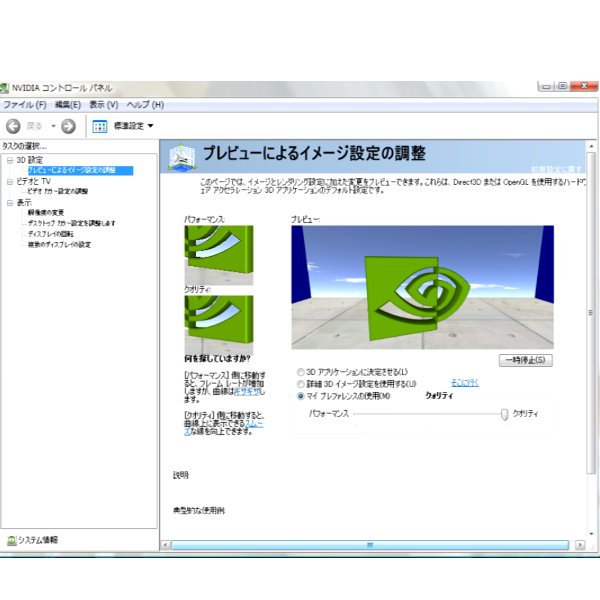
④マイプレファレンスを使用するにチェック⇒スライダをクオリティ側にいっぱいにして、「適用」のボタンを押す。
⑤SLを再起動☆
これでオブジェクトのがたがたがなく滑らかな画像になると思います
ただ、ノートパソコンや省スペースデスクトップでは出来ないこともあるようなのでそういうかたは、
①SLの編集⇒環境設定⇒表示⇒ハードウエア・オプションをクリック
②アンチエイリアシングを「4×」にする
③OKをして画面を閉じる・・・適用されています☆
ただし、この設定はかなり重くなってしまいます;;
これをしているのと、していないのではSSをとったときの画像が明らかに違いますよ~~
次は、フィルターについて書きたいと思います☆
自分の為にc⌒っ*゚∀゚)っφ メモメモ...
そんなの知ってるよーってかたは、通り過ぎてくださいね

アンチエイリアス(表示されるオブジェクトの輪郭をなめらかにする)機能を、SLで利用するための設定方法について
①アプリケーションを全て閉じた状態でデスクトップを右クリック
②NVIDIA コントロールパネル という項目を選択
③3D設定⇒プレビューによるイメージ設定の調整
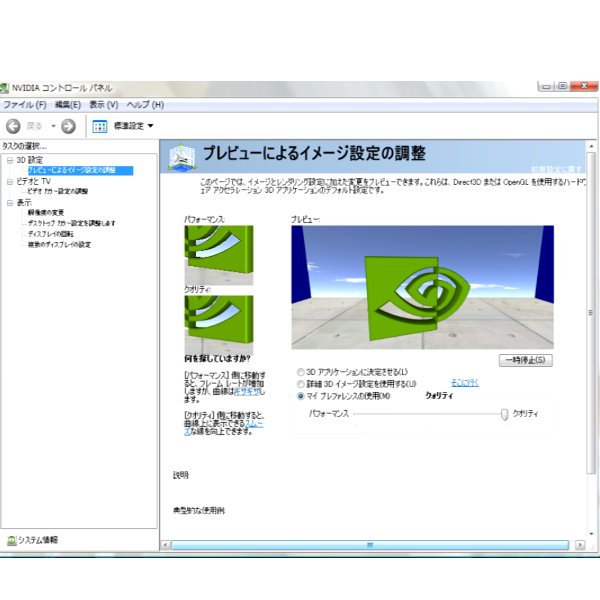
④マイプレファレンスを使用するにチェック⇒スライダをクオリティ側にいっぱいにして、「適用」のボタンを押す。
⑤SLを再起動☆
これでオブジェクトのがたがたがなく滑らかな画像になると思います

ただ、ノートパソコンや省スペースデスクトップでは出来ないこともあるようなのでそういうかたは、
①SLの編集⇒環境設定⇒表示⇒ハードウエア・オプションをクリック
②アンチエイリアシングを「4×」にする
③OKをして画面を閉じる・・・適用されています☆
ただし、この設定はかなり重くなってしまいます;;
これをしているのと、していないのではSSをとったときの画像が明らかに違いますよ~~

次は、フィルターについて書きたいと思います☆







